win10d盘空间分配给c盘 将D盘空间合并到C盘win10电脑
在使用Win10电脑时,我们经常会遇到C盘空间不足的问题,而D盘却有大量空闲空间,为了更好地利用硬盘空间,我们可以将D盘的空间合并到C盘,以扩大C盘的存储容量。这种操作可以帮助我们更好地管理存储空间,避免因为C盘空间不足而影响电脑的正常运行。如果您也遇到了类似的问题,不妨尝试将D盘空间合并到C盘,让您的Win10电脑更加顺畅地运行。
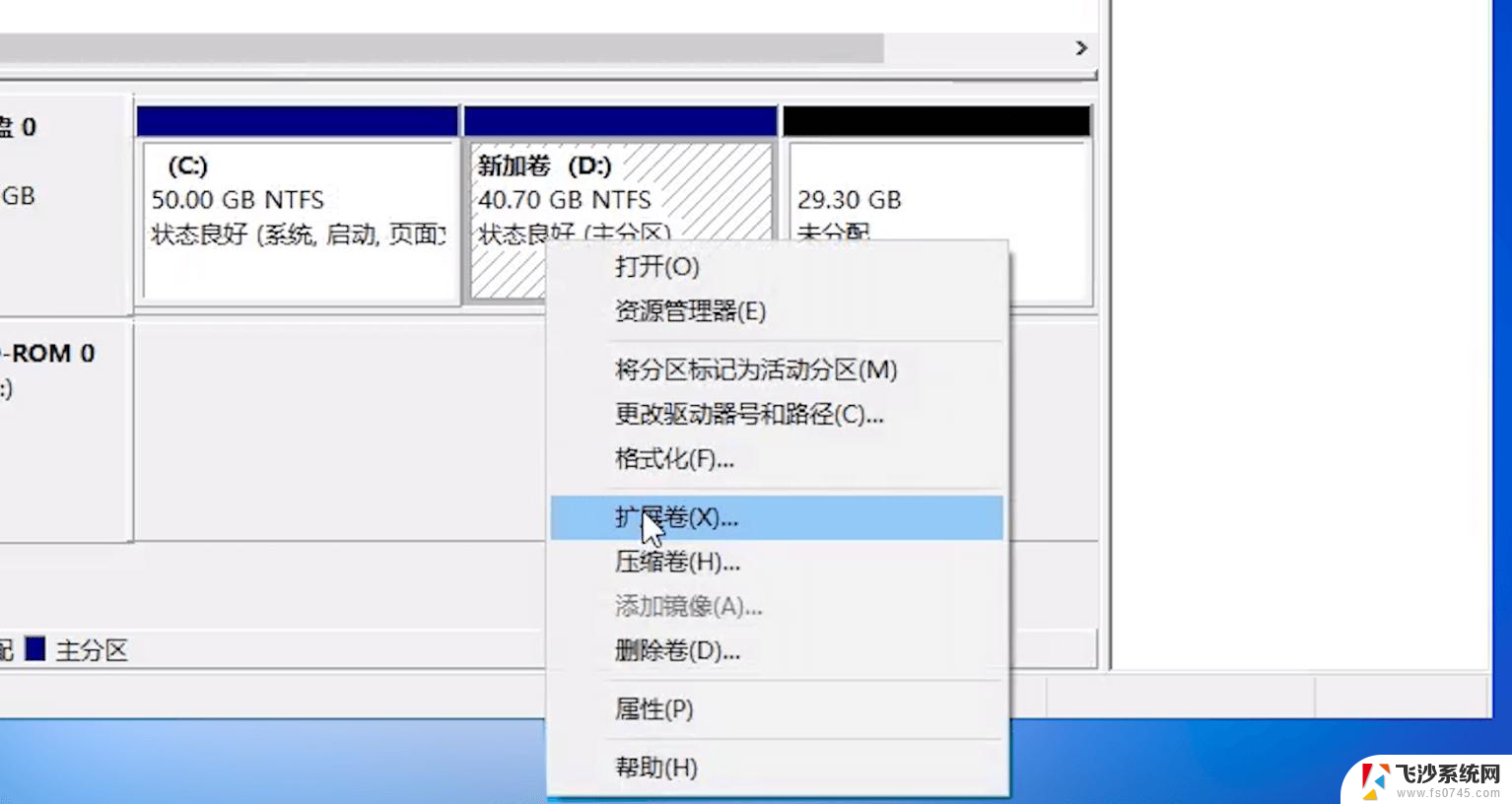
方法一:磁盘管理器压缩扩展
这种方式不适用于C盘为主分区、C盘为扩展分区的情情,都是主分区的话才可以使用。这也是很多朋友压缩了D盘之后无法扩展到C盘的原因。
1、打开磁盘管理器,右键点击D盘,压缩卷,输入你要分配的空间之后,之后会出现一个未分配空间;
2、此时多出一个未分配的空间,右键点击C盘,选择【扩展卷】;
3、打开扩展卷向导,输入要合并的空间量,下一步;
4、点击【完成】即可,返回磁盘管理,C盘容量已经变大了。
方法二:使用工具来无损扩展
这种方式适用于C盘是主分区、D盘或其它盘是扩展分区的情况,磁盘管理是无法扩展的。
1、下载分区助手,并安装,点击下载:分区助手专业版;
3、设定好你要分配给C盘的空间大小,并指定给C盘,然后点击确定;
4、然后点击左上角的“提交”图标;
5、出现执行窗口后,点击“执行”按钮,接下来可能会有D盘被占用的提示,我们点击”重试“;
6、然后分区助手就自动帮助你分配空间了,根据电脑配置及观磁盘性能。文件多少等影响,分割的时间也是不同的,大家耐心等待就好了;
7、等到分区助手提示完成,那么C盘从D盘分割到扩容的操作就全部完成了。
以上就是win10d盘空间分配给c盘的全部内容,还有不清楚的用户就可以参考一下小编的步骤进行操作,希望能够对大家有所帮助。
win10d盘空间分配给c盘 将D盘空间合并到C盘win10电脑相关教程
-
 win10将d盘分给c盘怎么分 win10怎么样把d盘的存储空间分给c盘
win10将d盘分给c盘怎么分 win10怎么样把d盘的存储空间分给c盘2024-09-26
-
 硬盘分区怎么合并到c盘 Win10如何将D盘合并到C盘
硬盘分区怎么合并到c盘 Win10如何将D盘合并到C盘2024-02-05
-
 win10把d盘合并到c盘 Win10怎样合并分区到C盘
win10把d盘合并到c盘 Win10怎样合并分区到C盘2023-11-20
-
 win10把d盘合并到c盘 Win10怎么合并D盘到C盘
win10把d盘合并到c盘 Win10怎么合并D盘到C盘2025-03-23
- c盘不足怎么扩大c盘 win10电脑C盘空间扩容方法
- 如何把其他盘合并到c盘 Win10如何合并分区到C盘
- 电脑d盘满了怎么加别的盘 win10怎么将其他磁盘的剩余空间分给D盘
- win10 如何c盘瘦身 win10系统如何清理C盘空间
- 未分区的磁盘怎么合并到d盘 Win10未分配的磁盘怎么合并到已有盘
- 电脑上怎么把c盘扩大 win10电脑C盘空间不够用怎么扩大
- win8.1开始菜单改win10 Windows 8.1 升级到 Windows 10
- 文件:\windows\system32\drivers Win10系统C盘drivers文件夹可以清理吗
- windows10移动硬盘在电脑上不显示怎么办 移动硬盘插上电脑没有反应怎么办
- windows缓存清理 如何清理Win10系统缓存
- win10怎么调电脑屏幕亮度 Win10笔记本怎样调整屏幕亮度
- 苹果手机可以连接联想蓝牙吗 苹果手机WIN10联想笔记本蓝牙配对教程
win10系统教程推荐
- 1 苹果手机可以连接联想蓝牙吗 苹果手机WIN10联想笔记本蓝牙配对教程
- 2 win10手机连接可以卸载吗 Win10手机助手怎么卸载
- 3 win10里此电脑的文档文件夹怎么删掉 笔记本文件删除方法
- 4 win10怎么看windows激活码 Win10系统激活密钥如何查看
- 5 电脑键盘如何选择输入法 Win10输入法切换
- 6 电脑调节亮度没有反应什么原因 Win10屏幕亮度调节无效
- 7 电脑锁屏解锁后要按窗口件才能正常运行 Win10锁屏后程序继续运行设置方法
- 8 win10家庭版密钥可以用几次 正版Windows10激活码多少次可以使用
- 9 win10系统永久激活查询 如何查看Windows10是否已经永久激活
- 10 win10家庭中文版打不开组策略 Win10家庭版组策略无法启用怎么办